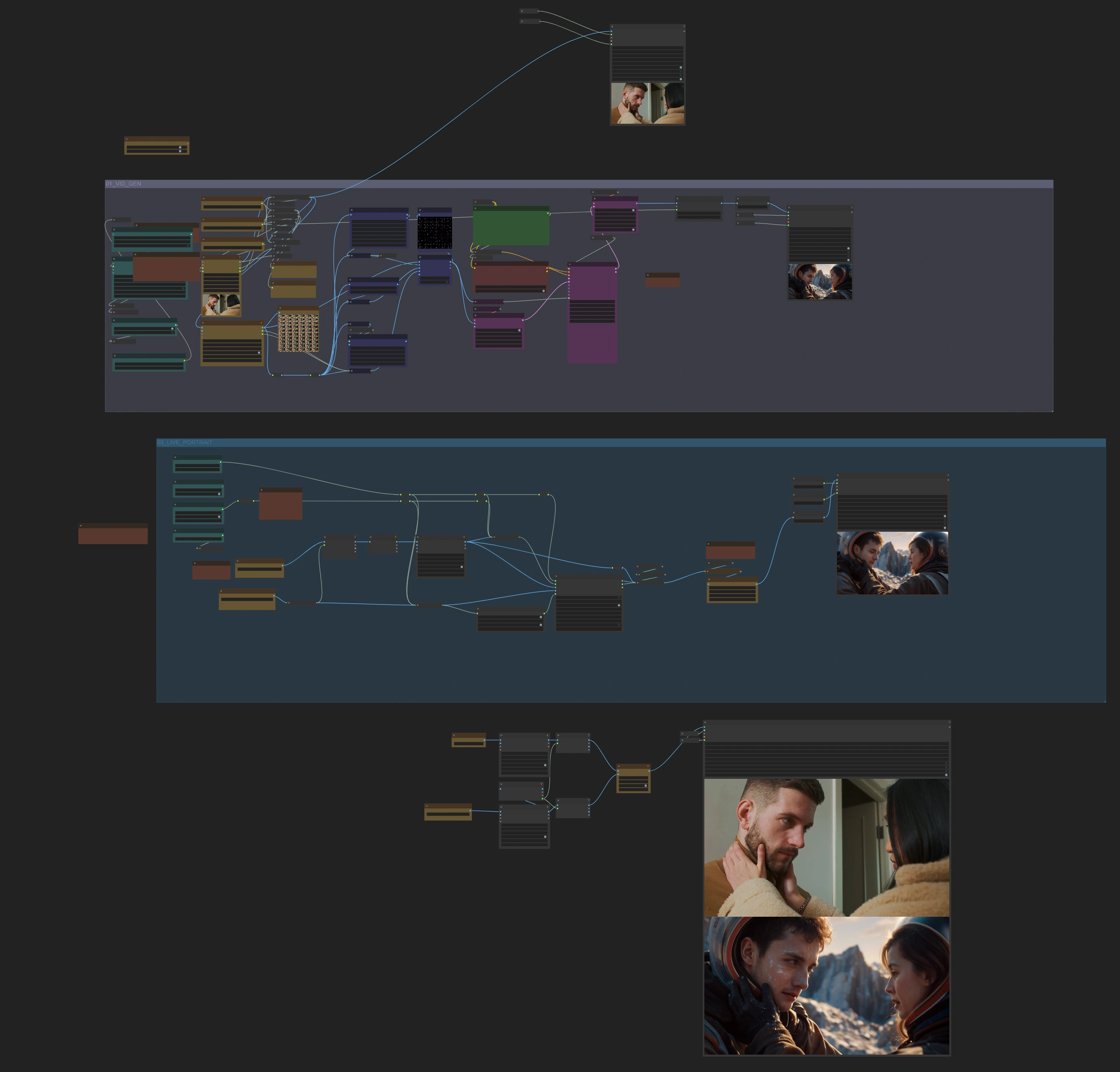Epic CineFX | CogVideoX, ControlNet, Live Portrait 워크플로우
거실 영상을 ComfyUI CogVideoX 통합 워크플로우로 영화 같은 장면으로 바꾸세요. CogVideoX는 장면 생성에 힘을 실어주고, ControlNet은 자세, 가장자리, 깊이 안내를 추가하며, Live Portrait는 연기 성능을 개선합니다. 비싼 장비 없이도 전문 등급의 비주얼을 만드세요! 독립 영화 제작자 및 AI 기반 비디오 제작 경계를 넘는 창작자에게 완벽합니다.ComfyUI CogVideoX 워크플로우
ComfyUI CogVideoX 예제
ComfyUI CogVideoX 설명
ComfyUI CogVideoX 워크플로우란 무엇입니까?
ComfyUI CogVideoX 통합 워크플로우로 간단한 비디오 영상을 서사적인 영화 장면으로 바꿉니다. 이 워크플로우는 CogVideoX, ControlNet, Live Portrait의 힘을 이용하여 비싼 장비 없이도 전문 등급의 비주얼을 제공합니다. 독립 영화 제작자이거나 AI 기반 비디오 제작을 탐구하는 창작자라면, 이 도구는 창의적 경계를 확장할 수 있도록 지원합니다.
CogVideoX 워크플로우의 주요 기능
- CogVideoX: AI 기반 정밀도로 상세한 영화 장면 생성.
- ControlNet 통합: 자세, 가장자리 및 깊이 안내를 추가하여 변환 과정에 대한 비할 데 없는 제어를 제공합니다.
- Live Portrait: 연기 성능을 개선하고 얼굴 세부 사항의 일관성을 유지합니다.
- 비교 출력: 생성된 결과를 원본 영상과 나란히 분석하여 개선 및 공유합니다.
CogVideoX 워크플로우 사용 방법
1. CogVideoX 워크플로우의 주요 구성 요소
CogVideoX 워크플로우는 뛰어난 영화적 결과를 제공하도록 설계된 두 가지 주요 구성 요소를 특징으로 합니다:
- CogVideoX를 통한 비디오 생성:
- 이 단계는 비디오 프레임을 처리하고 ControlNet 안내를 통합하여 전문 등급의 비주얼을 위한 정확한 자세, 가장자리, 깊이 정렬을 보장합니다.
- CogVideoX의 Live Portrait 통합:
- 연기 성능을 개선하여 얼굴 세부 사항을 정제하고 프레임 전반에 걸쳐 일관성을 유지하여 상세한 표현이 필요한 장면에 적합합니다.
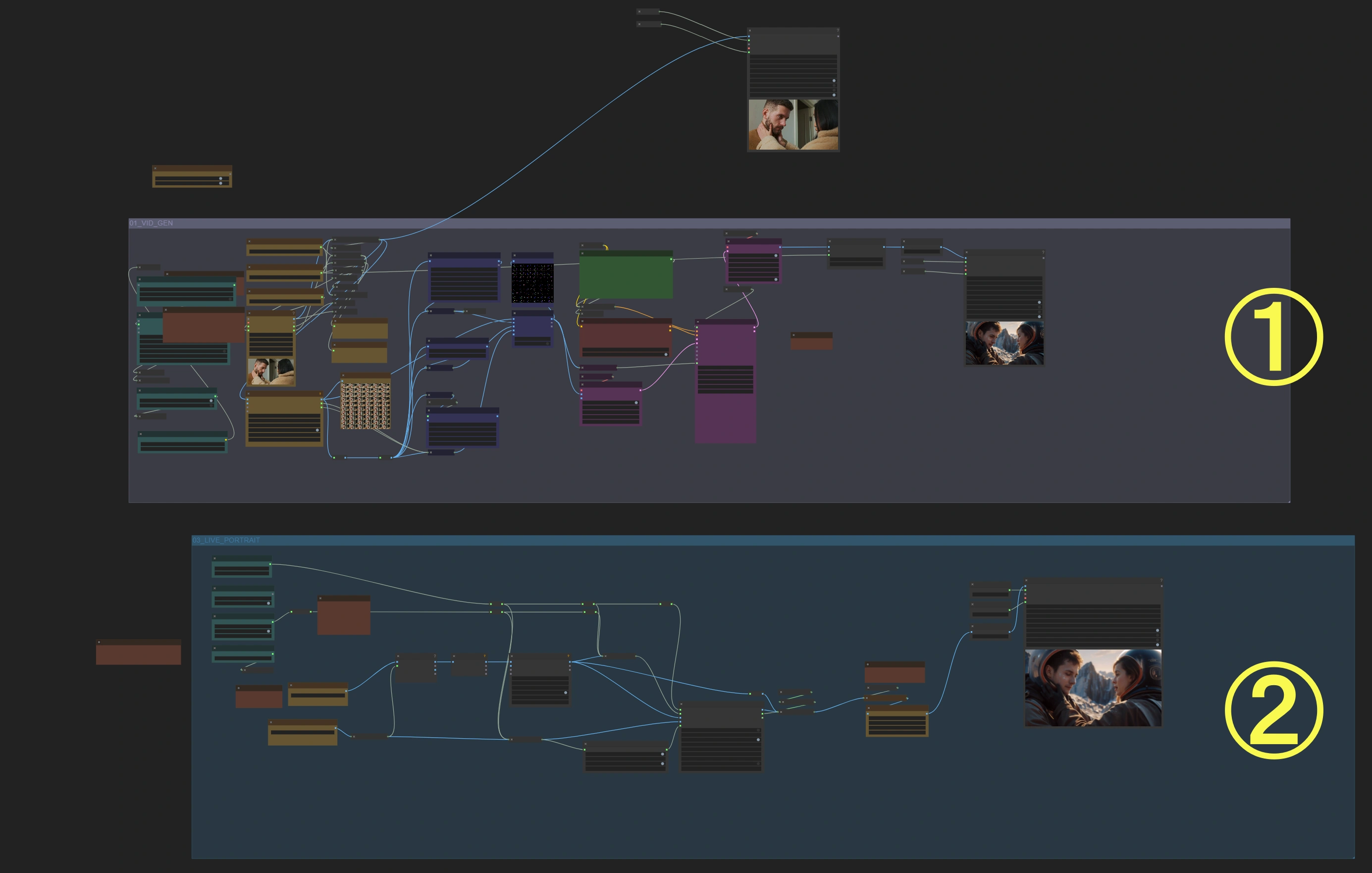
CogVideoX 워크플로우를 효율적으로 사용하는 팁
- 기본 권장 사항:
- 비디오 생성 단계부터 시작하여 처리 시간과 자원을 최적화하세요. 이것은 대부분의 영화적 변환에 이상적입니다.
- Live Portrait 사용 시기:
- 연기 세부 사항이나 얼굴 표현이 초기 비디오 생성 중에 정확하게 전송되지 않는 경우 이 구성 요소를 활성화하세요. 최종 출력이 자연스럽고 일관된 모습을 유지하도록 보장합니다.
2. CogVideoX 워크플로우 실행
- 비디오 로드:
- Load Video 노드를 사용하여 영상을 업로드하세요.
- 처리할 프레임 수를 구성하세요:
- 기본값: 48 프레임 (CogVideoX에서 훈련됨).
- 적절한 GPU 기능을 갖춘 경우 더 높은 프레임 수 (예: 64) 가능.
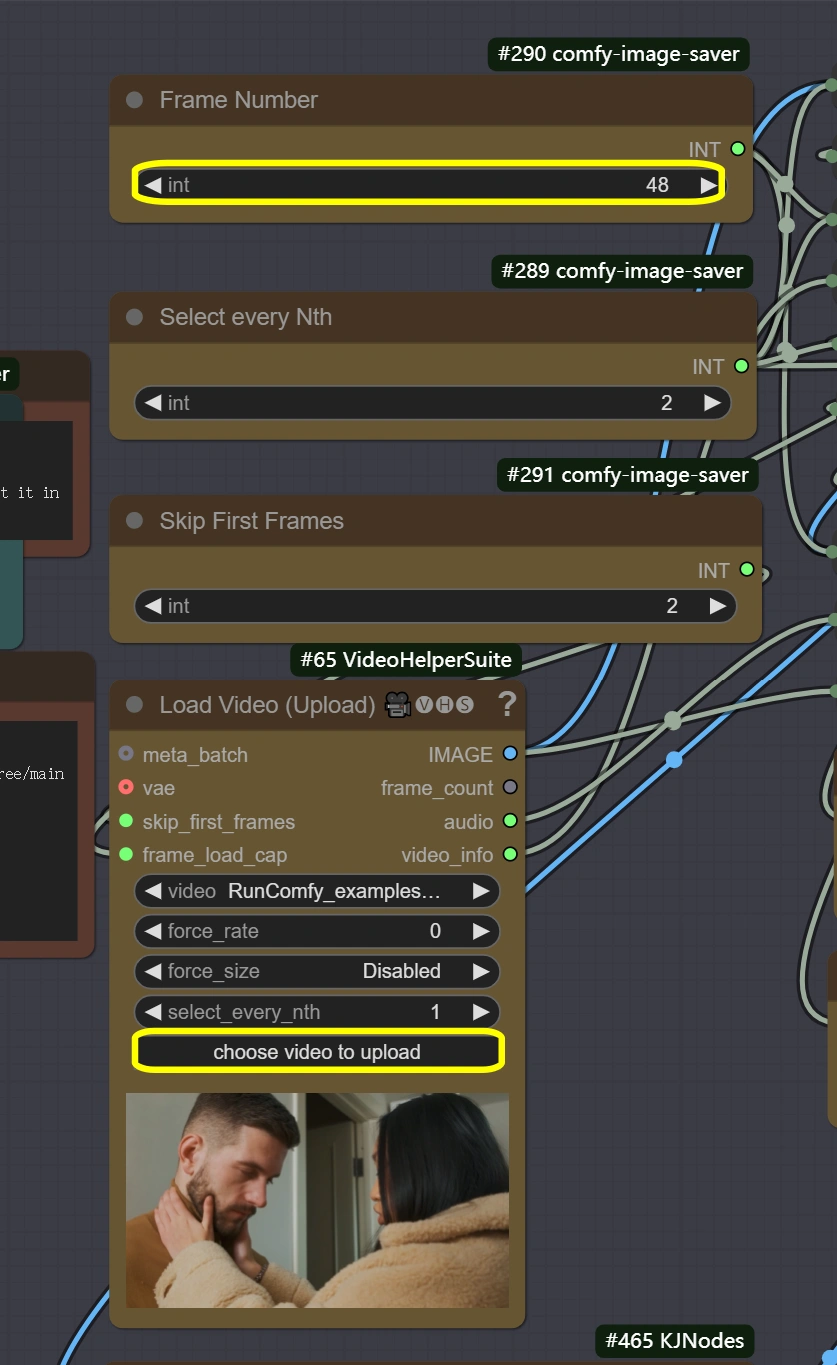
- 해상도 조정:
- Resize Image 노드에서 비디오 해상도를 설정하세요.
- 권장:
Width: 768,Height: 432.
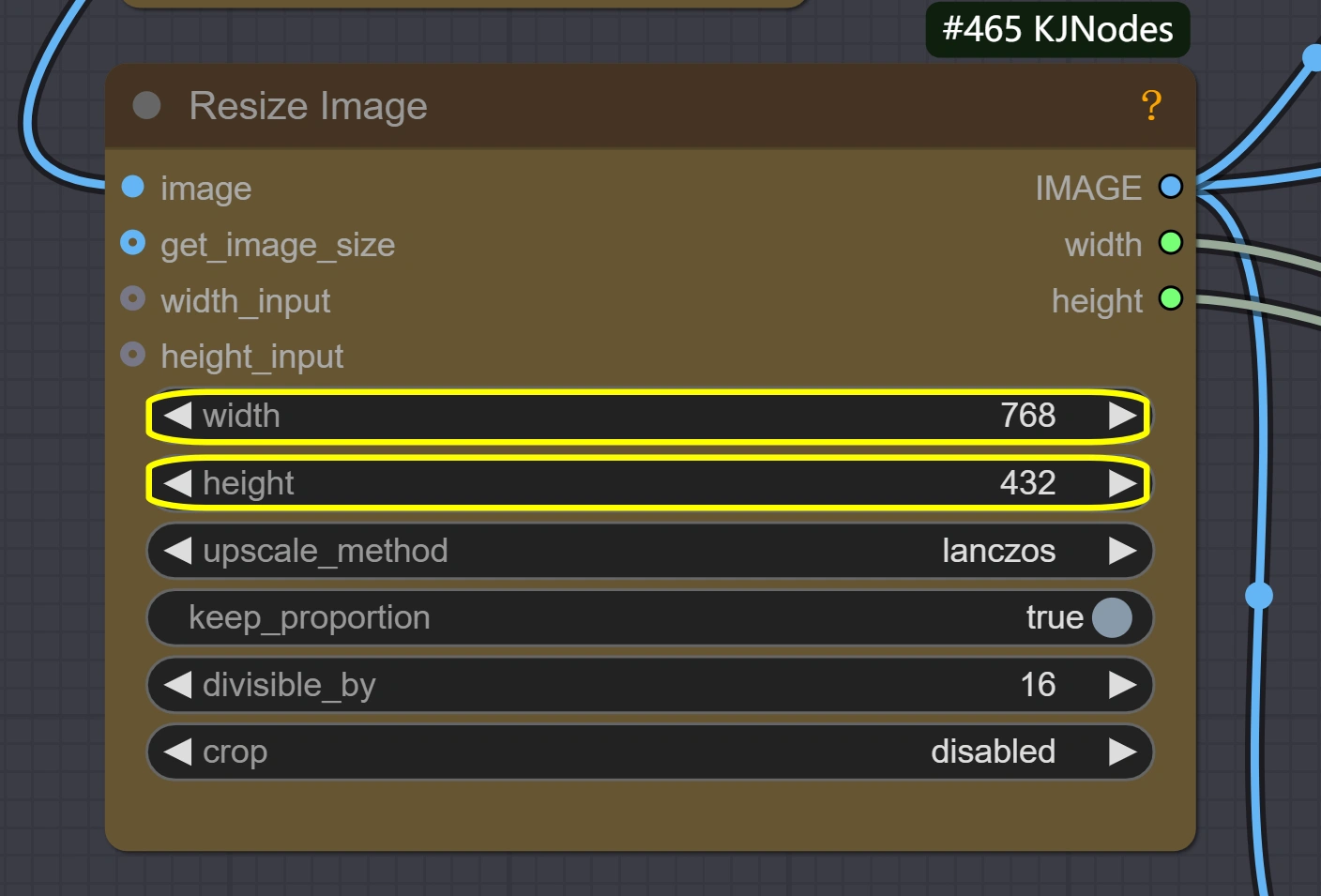
- ControlNet 구성:
- Switch Node를 사용하여 원하는 안내 모드를 선택하세요:
- Input1: 이미지-이미지 변환을 위한 원본 비디오.
- Input2(Pose): 캐릭터 움직임 및 역동적인 자세를 포착하는 데 최적.
- Input3(Canny): 가장자리 감지를 통해 장면 구조를 유지하는 데 이상적.
- Input4(Depth): 공간적 일관성을 제공하며 복잡한 배경에 특히 유용합니다.
- 입력 충실도와 창의적 자유를 균형 있게 조정하기 위해 ControlNet 강도를 조정하세요.
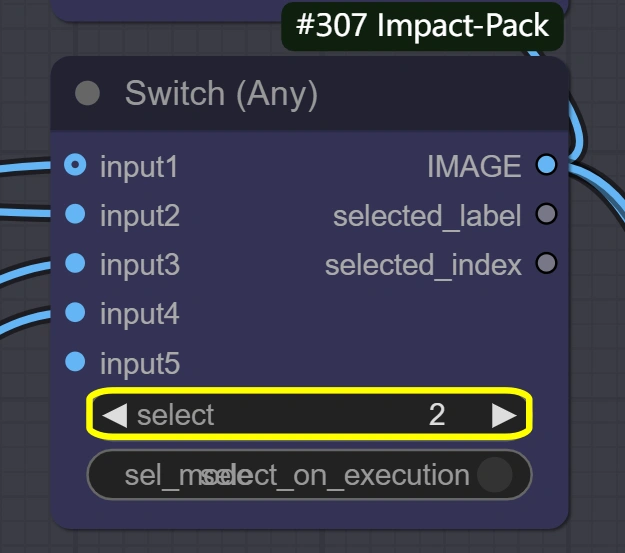
- Switch Node를 사용하여 원하는 안내 모드를 선택하세요:
- 프롬프트 작성:
-
긍정적 및 부정적 프롬프트를 사용하여 장면의 미학을 정의하세요.
-
예시 긍정적 프롬프트:
신비로운 숲, 빛나는 나무들, 영화적 스타일, 매우 상세함.
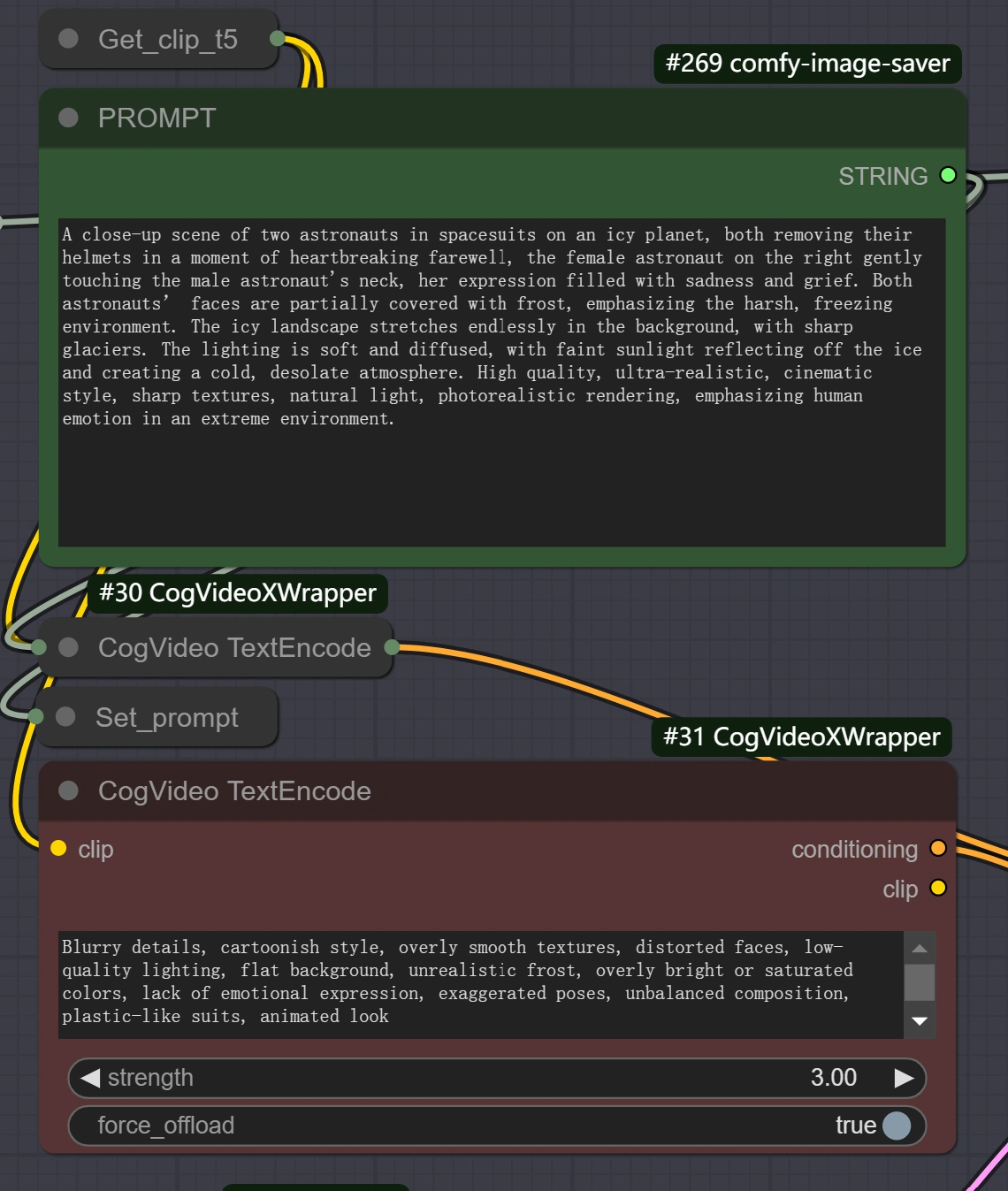
-
3. CogVideoX 워크플로우를 통한 비디오 처리
- 비디오 생성 실행:
- 처리 시간을 절약하기 위해 처음에 Live Portrait를 비활성화하세요.
- 프롬프트를 큐에 넣고 처리를 시작하세요.
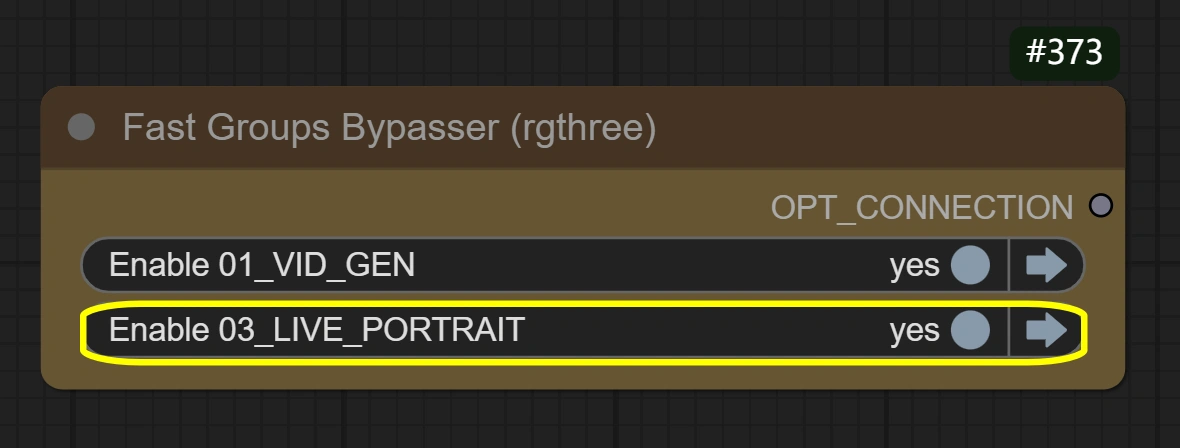
- Live Portrait 활성화 (선택 사항):
- 얼굴 세부 사항 및 연기 성능을 개선하기 위해 Live Portrait를 사용하세요.
- 특정 표현 (예: "밝게 웃음")을 프롬프트에 추가하여 개선된 결과를 얻으세요.
4. CogVideoX 워크플로우를 통한 비디오 비교
- 원본 및 생성된 비디오 간의 차이를 평가하기 위해 내장된 비교 출력을 활성화하세요.
- 이 기능을 사용하여 결과를 보여주거나 소셜 플랫폼에 공유하세요.
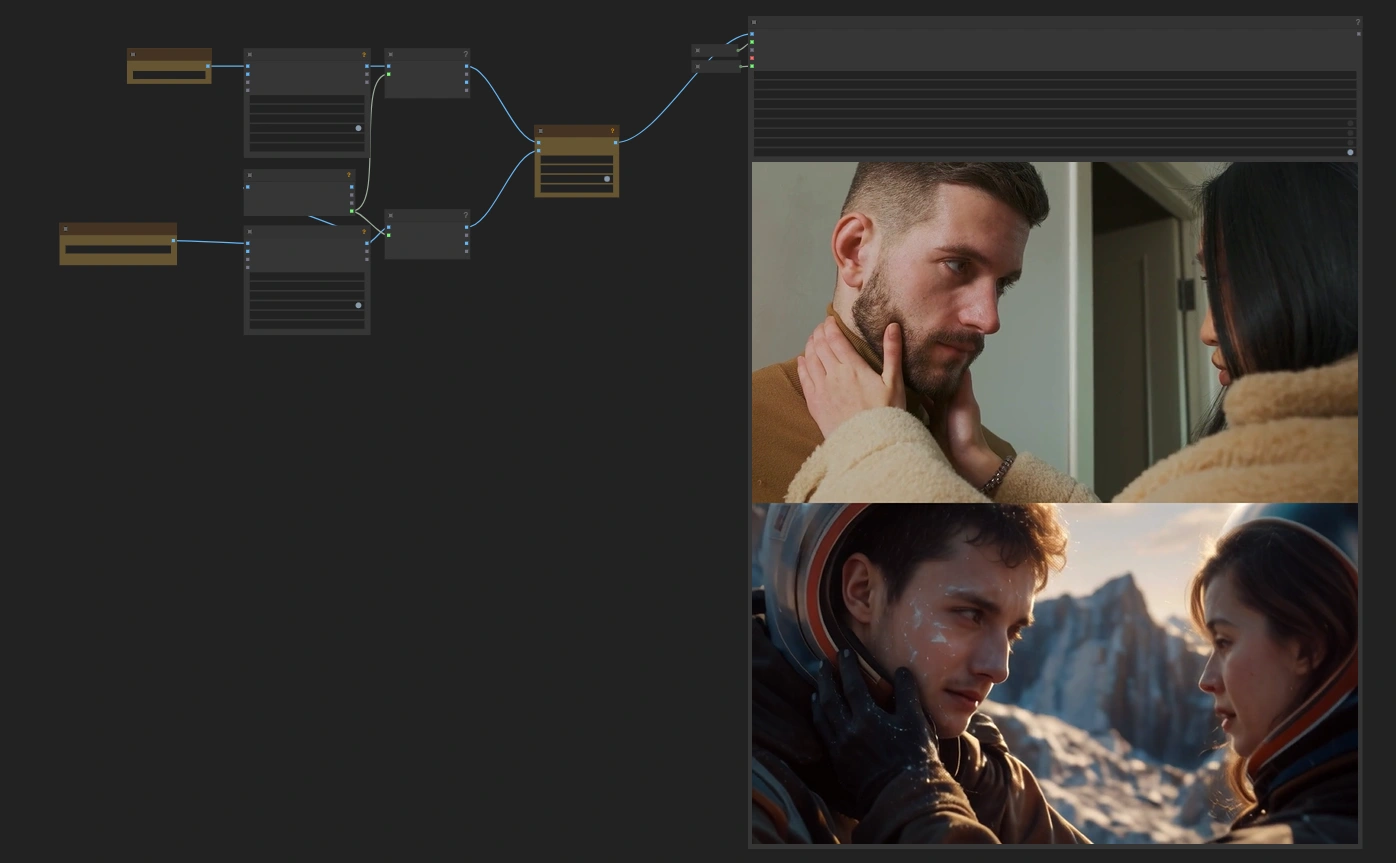
CogVideoX 워크플로우를 위한 고급 팁
- 프레임 최적화:
- "모든 n번째 프레임"을 사용하여 더 긴 비디오의 처리 시간을 줄이면서 누락된 프레임을 보간하세요.
- 창의적 프롬프트:
- 독특한 비주얼 스타일을 위한 다양한 프롬프트를 실험하세요.
- ControlNet 미세 조정:
- 입력 비디오에 대한 더 많은 창의적 자유 또는 엄격한 준수를 위해 ControlNet 강도를 조정하세요.
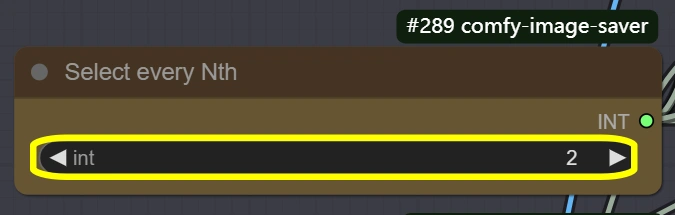
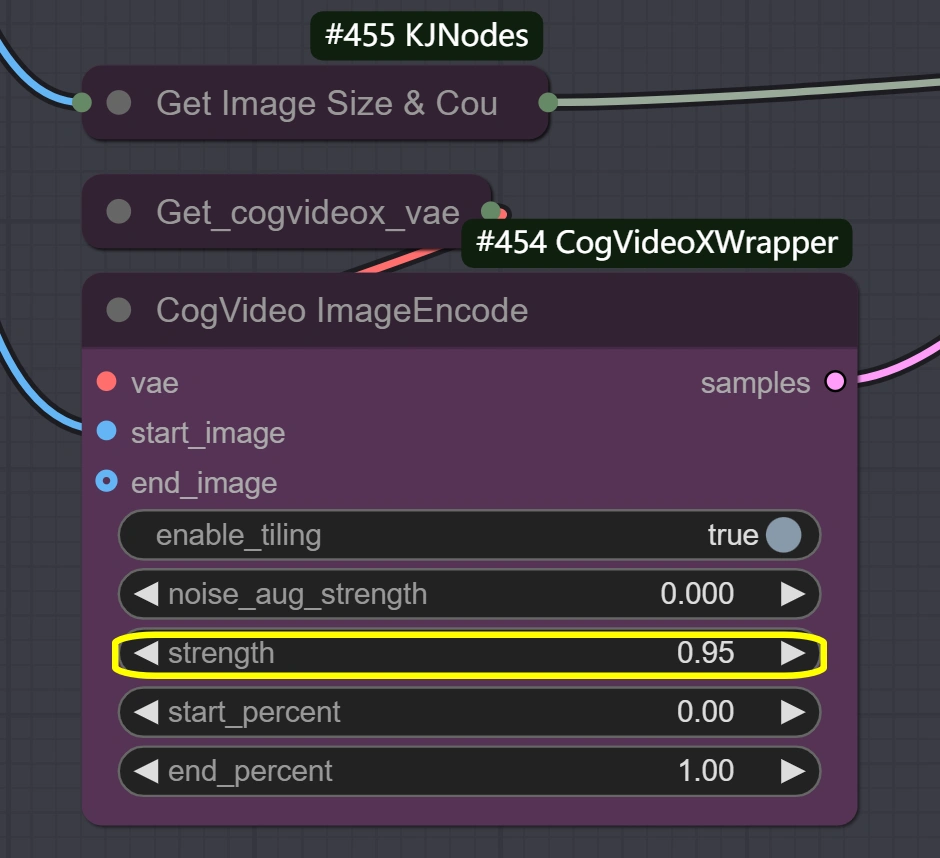
CogVideoX 워크플로우의 예시 사용 사례
-
누군가가 걷고 있는 뒷마당 비디오를 로드하세요.
-
다음 프롬프트를 적용하세요:
뒷마당을 빛나는 네온 조명이 있는 미래 도시 풍경으로 변환, 영화적 스타일.
-
공간적 일관성을 위해 ControlNet (Depth)을 사용하세요.
-
비디오를 처리하고 필요한 경우 Live Portrait로 연기 성능을 개선하세요.
-
변환을 보여주기 위해 비교 기능을 사용하세요.
CogVideoX 워크플로우에 대한 크레딧
이 놀라운 워크플로우는 Mickmumpitz의 창의성과 기술적 전문성을 통해 가능해졌습니다. 모든 공로는 Mickmumpitz에게 돌아갑니다! 포괄적인 튜토리얼을 보려면 그의 YouTube 채널을 확인하세요: .